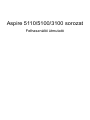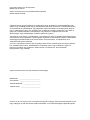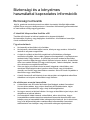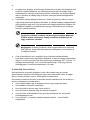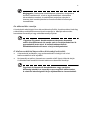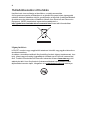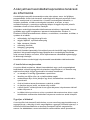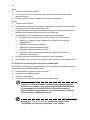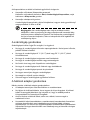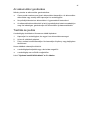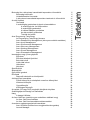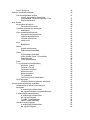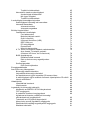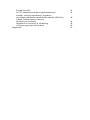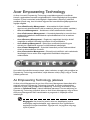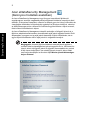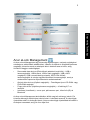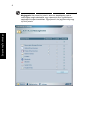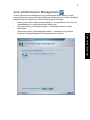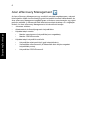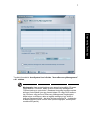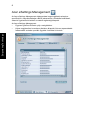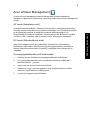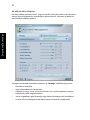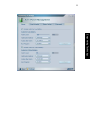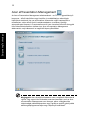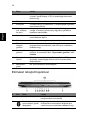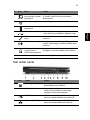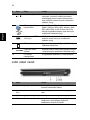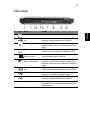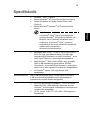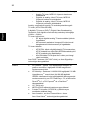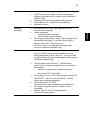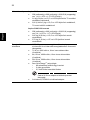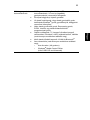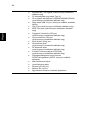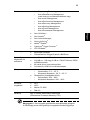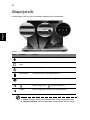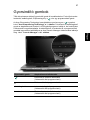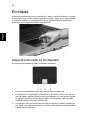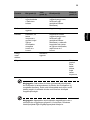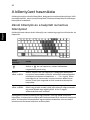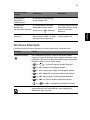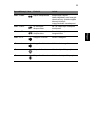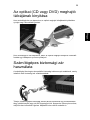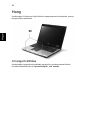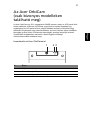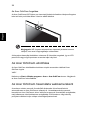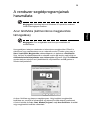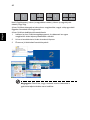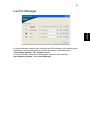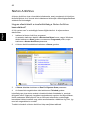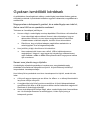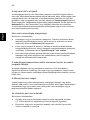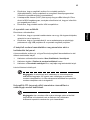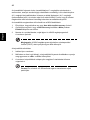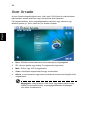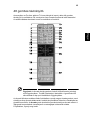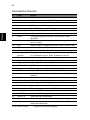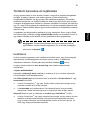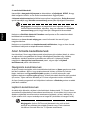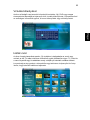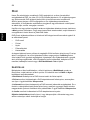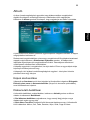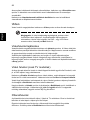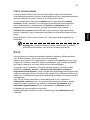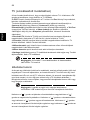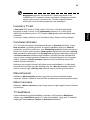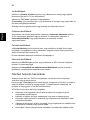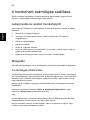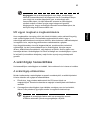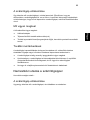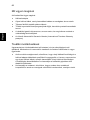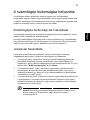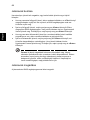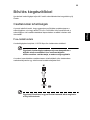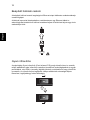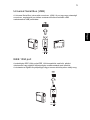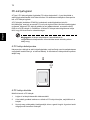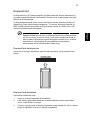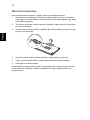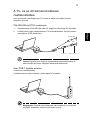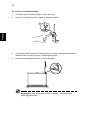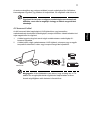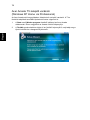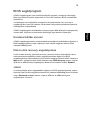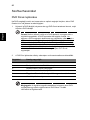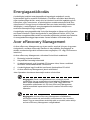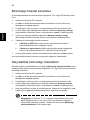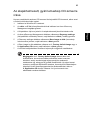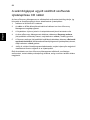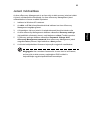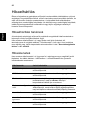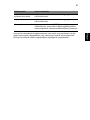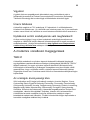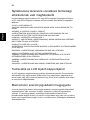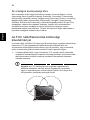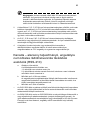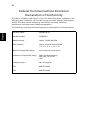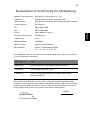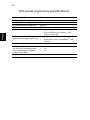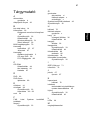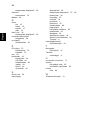Aspire 5110/5100/3100 sorozat
Felhasználói útmutató

A kiadó fenntartja a jelen kiadványban foglalt információk rendszeres megváltoztatásának jogát,
anélkül, hogy az átdolgozásról vagy a változtatásról bárkit külön értesítene. A változtatások ennek
az útmutatónak az új kiadásaiban vagy kiegészítő dokumentumaiban és kiadványaiban jelennek
meg. A vállalat sem nyíltan, sem burkoltan nem nyilatkozik a kiadvány tartalmáról, nem vállal rá
garanciát, továbbá kifejezetten visszautasítja, hogy bármilyen meghatározott célra való
alkalmasságra vagy eladhatóságra vonatkozó garanciát nyújtana.
Jegyezze fel a lenti helyre a modellszámot, a sorozatszámot, illetve a vásárlás időpontját és helyét.
A sorozatszám és a modellszám a számítógépre ragasztott címkén található. Minden a készülékkel
összefüggő kapcsolatfelvétel során fel kell tüntetni a sorozatszámot, a modellszámot és a
vásárlással kapcsolatos adatokat.
Az Acer Incorporated előzetes írásos engedélye nélkül ennek a kiadványnak semmilyen részletét
nem szabad sokszorosítani, adatfeldolgozó rendszerben tárolni vagy továbbítani, legyen az
bármilyen formában vagy eszközzel, elektronikusan, mechanikusan, fénymásolással,
képrögzítéssel vagy másképp.
Modellszám: _________________________
Sorozatszám: ________________________
Vásárlás időpontja: ____________________
Vásárlás helye: _______________________
Copyright © 2006. Acer Incorporated.
Minden jog fenntartva.
Aspire 5110/5100/3100 sorozat Felhasználói útmutató
Eredeti kiadás 03/2006
Aspire 5110/5100/3100 sorozatú hordozható számítógép
Az Acer és az Acer logó az Acer Incorporated bejegyzett védjegyei. Más cégek termékeinek neveit
vagy védjegyeit itt csak azonosítás céljából használtuk, és az illető társaságok tulajdonát képezik.

iii
Biztonsági és a kényelmes
használattal kapcsolatos információk
Biztonsági tudnivalók
Kérjük, gondosan tanulmányozza át az alábbi útmutatást. Későbbi tájékozódás
céljából őrizze meg ezt a dokumentumot. A terméken feltüntetett figyelmeztetéseket
és tudnivalókat mindig vegye figyelembe.
A készülék kikapcsolása tisztítás előtt
Tisztítás előtt húzza ki a hálózati csatlakozót a dugaszolóaljzatból.
Ne használjon folyékony vagy hajtógázos tisztítószert. A tisztításhoz használjon
vízzel nedvesített kendőt.
Figyelmeztetések
• Ne használja a készüléket víz közelében.
• Ne helyezze a készüléket labilis kocsira, állványra vagy asztalra. A készülék
leeshet és súlyosan megsérülhet.
• A rések és nyílások a készülék megbízható működéséhez szükséges
szellőzést szolgálják, illetve védik a gépet a túlmelegedéstől. A nyílásokat nem
szabad elzárni vagy letakarni. A nyílásokat soha nem szabad a készüléket
ágyra, heverőre, takaróra vagy hasonló felületre helyezve elzárni. A készüléket
soha nem szabad fűtőtest fölé vagy mellé helyezni, valamint beépíteni, hacsak
nincs biztosítva a megfelelő szellőzése.
• Soha ne dugjon a burkolat résein keresztül tárgyakat a készülékbe, mert
veszélyes feszültséget hordozó ponthoz érhet hozzá, vagy rövidzárlatot
okozhat, ami tűzhöz vagy áramütéshez vezethet. Soha ne öntsön folyadékot a
készülékre vagy a készülékbe.
• A belső összetevők sérülésének és az akkumulátor szivárgásának elkerülése
érdekében ne helyezze a készüléket rezgő felületre.
Az elektromos energia használata
• A készüléket csak a címkén feltüntetett feszültséggel szabad üzemeltetni.
Ha nem biztos abban, hogy milyen feszültség áll rendelkezésére, lépjen
kapcsolatba a kereskedővel vagy a helyi áramszolgáltatóval.
• Ne tegyen semmit a hálózati kábelre. Ne tegye a készüléket olyan helyre, ahol
ráléphetnek a hálózati kábelre.
• Ha hosszabbító kábelt használ a készülékkel, akkor ellenőrizze, hogy a
hosszabbítóba csatlakoztatott berendezések összesített áramfelvétele nem
haladja-e meg a hosszabbító kábel névleges teljesítményét. Azt is ellenőrizze,
hogy a fali dugaszolóaljzathoz csatlakoztatott berendezések összesített
áramfelvétele nem haladja-e meg a biztosíték névleges teljesítményét.

iv
•
Az elektromos dugaljat, elosztót vagy csatlakozót ne terhelje túl túlságosan sok
készülék csatlakoztatásával. Az összesített áramfelvétel ne haladja meg a
mellékáramkör névleges teljesítményének 80 százalékát. Ha elosztót használ,
akkor a terhelés ne haladja meg az elosztó névleges terhelhetőségének 80
százalékát.
• A készülék hálózati adaptere háromerű, földelt dugóval van ellátva. A dugó
csak földelt elektromos aljzatba illeszkedik. A hálózati adapter csatlakoztatása
előtt győződjön meg arról, hogy az elektromos dugalj megfelelően földelve van.
Földeletlen dugaljba ne csatlakoztassa a dugót. Ha tanácsra van szüksége,
forduljon villanyszerelőhöz.
Figyelem! A földelő érintkező a biztonságot szolgálja. Megfelelő
földelés nélküli elektromos dugalj használata áramütéshez és/
vagy sérüléshez vezethet.
Megjegyzés: A földelő érintkező a közeli egyéb elektromos eszközök
által generált, a készülék teljesítményét esetlegesen rontó zaj ellen is
jó védelmet biztosít.
• Csak a készülékhez való, megfelelő típusú hálózati csatlakozókábelt
használjon (a tartozékok dobozában található). A kábel bontható csatlakozású
legyen: UL listán szereplő/CSA bizonyítvánnyal rendelkező, SPT-2 típusú, 7 A
névleges áramerősségű, 125 V minimális feszültségű, VDE vagy hasonló
jóváhagyással. A maximális kábelhossz 4,6 méter.
A készülék szervizelése
Ne kísérletezzen a termék javításával, mert a felnyitással vagy a burkolat
eltávolításával veszélyes feszültségnek vagy más veszélyeknek teheti ki magát.
Bízzon minden javítást a szerviz szakképzett munkatársaira.
A következő esetekben húzza ki a készülék hálózati csatlakozóját, és forduljon a
szerviz szakképzett munkatársaihoz:
• Ha a hálózati kábel vagy a csatlakozó sérült vagy meghorzsolódott.
• Ha folyadékot öntöttek a készülékbe.
• Ha a készüléket esőnek vagy víznek tették ki.
• Ha a készüléket leejtették vagy a burkolata megsérült.
• Ha a készülék működésében olyan jelentős változás állt be, ami javítás
szükségességére utal.
• Ha a készülék – a kezelési utasítás betartása mellett – nem működik
megfelelően.

v
Megjegyzés: Csak azokat a beállításokat módosítsa, amelyeket a
kezelési utasítás említ, mivel az egyéb beállítások módosítása
károsodáshoz vezethet, és szakképzett technikus számára is
hosszan tartó munkát jelenthet a normál működési körülmények
visszaállítása.
Az akkumulátor cseréje
A hordozható számítógép lítium akkumulátorral működik. Az akkumulátort kizárólag
a készülékhez mellékelttel azonos típusúra cserélje le. Másfajta akkumulátor
használata tűzveszéllyel vagy robbanásveszéllyel járhat.
Figyelem! Figyelem! Az akkumulátorok helytelen használat
esetén felrobbanhatnak. Ne szedje szét és ne dobja tűzbe őket! A
gyermekektől tartsa távol. A használt akkumulátorok
hulladékkezelésekor kövesse a helyi szabályozásokat.
A telefonvonalakkal kapcsolatos biztonsági tudnivalók
• A berendezés javításakor vagy szétszerelésekor mindig ki kell húzni
telefoncsatlakozót a fali aljzatból.
• Ne használja a telefont (hacsak nem vezeték nélküli típus) villámlás idején.
A villámlás miatt fennáll a közvetett elektromos áramütés veszélye.
Figyelem! Az összetevők hozzáadásakor vagy cseréjekor
biztonsági okokból ne használjon nem megfelelő alkatrészeket.
A vásárlási lehetőségekről kérjen tájékoztatást a viszonteladótól.

vi
Hulladékkezelési útmutatás
Ha többé már nincs szüksége a készülékre, ne dobja a szemétbe.
A környezetszennyezés csökkentése és a globális környezet leheto legnagyobb
mértékű védelme érdekében kérjük, gondoskodjon a készülék újrafelhasználásáról.
Az elektromos és elektronikus hulladékok (Waste from Electrical and Electronics
Equipment, WEEE) kezelésével kapcsolatos szabályokról a
http://global.acer.com/about/environmental.htm
címen talál információkat.
Higanytartalom
LCD/CRT monitort vagy megjelenítőt tartalmazó kivetítők vagy egyéb elektronikus
termékek esetében:
Az ebben a termékben található fényforrás/fényforrások higanyt tartalmaznak, és a
helyi, állami vagy szövetségi jogszabályok előírásai szerint újra kell hasznosítani
őket. További információkat az Electronic Industries Alliance www.eiae.org
című
webhelyén talál. Ha a fényforrások újrahasznosításával kapcsolatban további
tájékoztatást szeretne kapni, látogasson el a www.lamprecycle.org
webhelyre.

vii
A kényelmes használattal kapcsolatos tanácsok
és információk
A számítógép-használók hosszasabb munka után sokszor szem- és fejfájásra
panaszkodnak. A több órán keresztül számítógép előtt dolgozó személyek fizikai
sérülés veszélyének is ki vannak téve. A hosszú munkavégzési időszakok, a
helytelen testtartás, a hibás munkavégzési szokások, a stressz, a rossz
munkakörülmények, a személyes egészségi állapot és egyéb tényezők jelentős
mértékben növelik a fizikai sérülés veszélyét.
A helytelen számítógép-használat kéztőcsatorna szindróma, íngyulladás, ínburok-
gyulladás vagy egyéb mozgásszervi panaszok kialakulásához vezethet. A
következő tünetek jelentkezhetnek a kézben, a csuklókban, a karokban, a vállban, a
nyakban és a hátban:
• zsibbadtság, égő vagy bizsergő érzés
• sajgás, fájdalom, nyomásérzékenység
• fájás, duzzanat, lüktetés
• merevség, feszülés
• hidegség, gyengeség
Ha a fenti tüneteket tapasztalja, illetve bármilyen más ismétlődő vagy folyamatosan
jelentkező kényelmetlenséget és/vagy fájdalmat érez a számítógép használata
miatt, azonnal forduljon orvoshoz, illetve tájékoztassa a vállalatának egészségügyi
és biztonsági részlegét.
Az alábbi részben a számítógép kényelmesebb használatához talál tanácsokat.
A komfortzóna megkeresése
A monitor állását módosítva, lábtartó használatával vagy a szék magasságának
beállításával a lehető legnagyobb kényelemben helyezkedjen el, és keresse meg
saját komfortzónáját. Vegye figyelembe a következő tanácsokat:
• ne maradjon túl sokáig ugyanabban a pozícióban
• lehetőleg ne dőljön előre, és ne hajlítsa hátra magát
• rendszeresen álljon fel és járkáljon egy kicsit, felszabadítva a combizmait a
nyomás alól
• rövid szüneteket tartva pihentesse a nyakát és a vállait
• ne feszítse meg az izmait, ne rántsa meg a vállát
• a külső kijelzőt, a billentyűzetet és az egeret helyesen, kényelmesen elérhető
módon helyezze el
• ha többet tekint a monitorra, mint a nyomtatott dokumentumokra, akkor a nyak
terhelésének csökkentése érdekében helyezze a monitort az asztal közepére
Ügyeljen a látására!
A monitor több órán keresztül tartó nézése, a rossz szemüveg vagy kontaktlencse, a
ragyogó fények, a helyiség túl erős megvilágítása, a gyengén fókuszált képernyő, a
kisméretű betűk használata és az alacsony kontrasztú kijelzők megterhelik a
szemet. Az alábbiakban a szem terhelésének csökkentésére adunk javaslatokat.

viii
Szem
• Gyakran pihentesse a szemét.
• A monitorról elvéve a tekintetét, és egy távoli pontra nézve rendszeresen
tartson szünetet.
• Pislogjon gyakran, ezzel megelőzi a szemének kiszáradását.
Kijelző
• Tartsa tisztán a kijelzőt.
• A fejét tartsa a képernyő felső élénél magasabban, így lefelé kell irányítania a
tekintetét, amikor a képernyő kézepére néz.
• A kijelző fényerejét és/vagy kontrasztját kényelmes, a szöveg olvasható és a
grafikák tiszta megjelenítését biztosító szintre állítsa be.
• A ragyogást és a tükröződéseket a következőkkel csökkentheti:
• az ablak vagy az egyéb fényforrás felé a képernyő szélét fordítsa
• függönnyel, redőnnyel vagy napellenzővel csökkentse a helyiség
megvilágítását
• használjon irányított megvilágítást
• módosítsa a kijelző betekintési szögét
• használjon ragyogáscsökkentő szűrőt
• használjon képernyőellenzőt, például egy a kijelző felső szélével
párhuzamos kartonlapot
• Kerülje a képernyő kényelmetlen betekintési szögű beállítását.
• Huzamosabb ideig ne nézzen erős fényforrásba, például nyitott ablakon kifelé.
A megfelelő munkavégzési szokások kialakítása
A következő munkavégzési szokásokat felvéve a számítógép használatát kevésbé
megerőltetővé és termelékenyebbé teheti:
• Rendszeresen és gyakran tartson szünetet.
• Végezzen nyújtógyakorlatokat.
• Gyakran szellőztessen.
• Tornásszon rendszeresen, tartsa karban az egészségét.
Figyelem! A földelő érintkező a biztonságot szolgálja. Megfelelő
földelés né Javasoljuk, hogy ágyról vagy kanapéról ne használja
a számítógépet. Ha nem tudja az ilyen helyzeteket elkerülni,
akkor csak rövid ideig dolgozzon, rendszeresen tartson szünetet,
illetve végezzen nyújtógyakorlatokat.
Megjegyzés: További információk: AcerSystem User's Guide,
"Jogszabályi és biztonsági tudnivalók" a 88. oldalon.

ix
Az első lépések
Köszönjük, hogy mobil számítástechnikai feladatai elvégzéséhez egy Acer sorozatú
hordozható számítógépet választott!
Útmutatók
Minden segítséget szeretnénk megadni Önnek új Acer gépének használatához,
ezért a következő útmutatókat dolgoztuk ki:
A számítógép gondozása és tippek a
használathoz
A számítógép be- és kikapcsolása
A számítógép bekapcsolásához egyszerűen nyomja meg és engedje fel az LCD
kijelző alatt, a gyorsindítás gombok mellett elhelyezkedő bekapcsoló gombot.
A bekapcsoló gomb helyét illetően lásd: "Elölnézet" a 13. oldalon.
Az első a Kezdők számára... poszter, amely segítségére lesz a
számítógép üzembe helyezésénél.
A nyomtatott Felhasználói útmutató ismerteti új számítógépének
alapvető jellemzőit és funkciót. A számítógép még hatékonyabb
használatával kapcsolatban az AcerSystem User's Guide tartalmaz
útmutatást. Ez a kézikönyv részletes információkat tartalmaz például
az előre telepített segédprogramokról, az adat-helyreállításról, a
bővítési lehetőségekről és a hibaelhárításról. Emellett ismerteti a
garanciával kapcsolatos tudnivalókat, valamint a számítógépre
vonatkozó általános szabályokat és biztonsági előírásokat. A
kézikönyv Portable Document Format (PDF) formátumú, és gyárilag
telepítve van a számítógépre. Megnyitásához kövesse az alábbi
lépéseket:
1 Kattintson a következő elemekre: Start, Minden program,
AcerSystem.
2 Kattintson a következő elemre: AcerSystem User's Guide.
Megjegyzés: A fájl megtekintéséhez szükség van az Adobe Reader
alkalmazásra. Ha az Adobe Reader nincs telepítve a számítógépre,
akkor az AcerSystem User's Guide elemre kattintva először az
Adobe Reader telepítőprogramja jelenik meg. A telepítés
elvégzéséhez kövesse a képernyőn megjelenő utasításokat. Az
Adobe Reader használatával kapcsolatban a Súgó és támogatás
menüben talál útmutatást.

x
A kikapcsoláshoz az alábbi műveletek egyikét kell elvégeznie:
• Használja a Windows Kikapcsolás parancsát
Kattintson a következő elemekre: Start, A számítógép kikapcsolása, majd
kattintson a Kikapcsolás gombra.
• Használja a bekapcsoló gombot
A számítógép kikapcsolható a kijelző lehajtásával, vagy az alvás gyorsbillentyű
megnyomásával is <Fn> + <F4>.
Megjegyzés: Ha a számítógépet nem tudja a szokásos módon
kikapcsolni, akkor nyomja meg és négy másodpercnél hosszabb ideig
tartsa lenyomva a bekapcsoló gombot. Ha kikapcsolta a számítógépet
és újra be szeretné kapcsolni, akkor a bekapcsolás előtt legalább két
másodpercig várjon.
A számítógép gondozása
Számítógépe kiválóan fogja Önt szolgálni, ha vigyáz rá.
• Ne tegye ki a számítógépet közvetlen napsugárzásnak. Ne helyezze hőforrás,
például fűtőtest közelébe.
• Ne tegye ki a számítógépet 0 °C (32 °F) alatti vagy 50 °C (122 °F) feletti
hőmérsékletnek.
• Ne tegye ki a számítógépet mágneses mező hatásának.
• Ne tegye ki a számítógépet esőnek vagy nedvességnek.
• Ne öntsön vizet vagy más folyadékot a számítógépre.
• Ne tegye ki a számítógépet erős ütésnek vagy rázkódásnak.
• Ne tegye ki a számítógépet pornak és piszoknak.
• Ne tegyen semmilyen tárgyat a számítógépre.
• Ne csapja le a kijelzőt, amikor lehajtja.
• Soha ne tegye a számítógépet egyenetlen felületre.
A hálózati adapter gondozása
Néhány tanács a hálózati adapter gondozásához:
• Az adaptert semmilyen más készülékhez ne csatlakoztassa.
• Ne lépjen rá a hálózati kábelre, és ne tegyen rá súlyos tárgyakat. A hálózati
kábelt és az egyéb kábeleket úgy helyezze el, hogy ne akadályozzák a
környezetében lévő személyek mozgását.
• Amikor kihúzza a hálózati kábelt, akkor ne a kábelt, hanem magát a
csatlakozót húzza.
• Hosszabbító kábel használatakor a csatlakoztatott berendezések összesített
névleges áramfelvétele nem haladhatja meg a hálózati kábel névleges
teljesítményét. Az azonos fali dugaszolóaljzatba csatlakoztatott berendezések
összesített névleges áramfelvétele nem haladhatja meg a biztosíték névleges
teljesítményét.

xi
Az akkumulátor gondozása
Néhány tanács az akkumulátor gondozásához:
• Csere esetén csak azonos típusú akkumulátort használjon. Az akkumulátor
eltávolítása vagy cseréje előtt kapcsolja ki a számítógépet.
• Ne próbálja kibontani az akkumulátort. A gyermekektől tartsa távol.
• Az elhasznált akkumulátoroktól a helyi jogszabályokat betartva szabaduljon
meg. Ha lehetséges, gondoskodjon az akkumulátor újrahasznosításáról.
Tisztítás és javítás
A számítógép tisztításakor kövesse az alábbi lépéseket:
1 Kapcsolja ki a számítógépet, és vegye ki az akkumulátorcsomagot.
2 Húzza ki a hálózati adaptert.
3 Puha, nedves kendőt használjon. Ne használjon folyékony vagy hajtógázos
tisztítószert.
Ha az alábbiak valamelyike történik:
• a számítógépet leejtették vagy a burkolata megsérült
• a számítógép nem működik megfelelően
Lásd: "Gyakran ismétlődő kérdések" a 43. oldalon.

xii

Tartalom
Biztonsági és a kényelmes használattal kapcsolatos információk iii
Biztonsági tudnivalók iii
Hulladékkezelési útmutatás vi
A kényelmes használattal kapcsolatos tanácsok és információk vii
Az első lépések ix
Útmutatók ix
A számítógép gondozása és tippek a használathoz ix
A számítógép be- és kikapcsolása ix
A számítógép gondozása x
A hálózati adapter gondozása x
Az akkumulátor gondozása xi
Tisztítás és javítás xi
Acer Empowering Technology 1
Az Empowering Technology jelszava 1
Acer eDataSecurity Management (bizonyos modellek esetében) 2
Acer eLock Management 3
Acer ePerformance Management 5
Acer eRecovery Management 6
Acer eSettings Management 8
Acer ePower Management 9
Acer ePresentation Management 12
Ismerkedjen meg új Acer gépével! 13
Elölnézet 13
Elölnézet lehajtott kijelzővel 14
Bal oldali nézet 15
Jobb oldali nézet 16
Hátulnézet 17
Alulnézet 18
Specifikációk 19
Állapotjelzők26
Gyorsindító gombok 27
Érintőpad 28
Alapvető tudnivalók az érintőpadról 28
A billentyűzet használata 30
Zároló billentyűk és a beépített numerikus billentyűzet 30
Windows billentyűk31
Gyorsbillentyűk32
Különleges billentyűk34
Az optikai (CD vagy DVD) meghajtó tálcájának kinyitása 35
Számítógépes biztonsági zár használata 35
Hang 36
A hangerő állítása 36
Az Acer OrbiCam (csak bizonyos modelleken található meg) 37
Az Acer OrbiCam elindítása 38
Az Acer OrbiCam használata webkameraként 38
A rendszer segédprogramjainak használata 39
Acer GridVista (kétmonitoros megjelenítés támogatása) 39
Launch Manager 41

Norton AntiVirus 42
Gyakran ismétlődő kérdések 43
Szervizszolgáltatás kérése 47
Utazók Nemzetközi Garanciája
(International Travelers Warranty; ITW) 47
Mielőtt telefonálna 47
Acer Arcade 48
48 gombos távirányító 49
Távvezérlési funkciók 50
Tartalom keresése és lejátszása 51
beállítások 51
Acer Arcade kezelőszervek 52
Navigációs kezelőszervek 52
Lejátszó kezelőszervek 52
Virtuális billentyűzet 53
Háttér mód 53
Mozi 54
Beállítások 54
Album 55
Képek szerkesztése 55
Diabemutató beállításai 55
Video 56
Videofelvétel lejátszása 56
Videó felvétel (csak TV modellek) 56
Pillanatfelvétel 56
Videó szerkesztése 57
Zene 57
TV (a kiválasztott modellekhez) 58
Időeltolás funkció 58
Felvétel a TV-ből59
Felvételek időzítése 59
Műsorútmutató 59
Műsor keresése 59
TV beállítások 59
TeleText funkciók használata 60
DVD készítése 61
CD/DVD felvételes lemezek készítése 61
A hordozható számítógép szállítása 62
Lekapcsolás az asztali munkahelyről62
Mozgatás 62
A számítógép előkészítése 62
Mit vigyen magával a megbeszélésekre 63
A számítógép hazaszállítása 63
A számítógép előkészítése 63
Mit vigyen magával 64
További óvintézkedések 64
Otthoni iroda felállítása 64
Utazás a számítógéppel 64
A számítógép előkészítése 65
Mit vigyen magával 65

További óvintézkedések 65
Nemzetközi utazás a számítógéppel 65
A számítógép előkészítése 65
Mit vigyen magával 66
További óvintézkedések 66
A számítógép biztonságba helyezése 67
Számítógépes biztonsági zár használata 67
Jelszavak használata 67
Jelszavak beírása 68
Jelszavak megadása 68
Bővítés kiegészítőkkel 69
Csatlakozási lehetőségek 69
Fax-/adatmodem 69
Beépített hálózati csatoló 70
Gyors infravörös 70
Universal Serial Bus (USB) 71
IEEE 1394 port 71
PC-kártyafoglalat 72
ExpressCard 73
Memória beszerelése 74
A TV- és az AV-bemeneti kábelek csatlakoztatása 75
Acer Arcade TV-telepítő varázsló
(Windows XP Home és Professional) 78
BIOS segédprogram 79
Rendszerindítási sorrend 79
Disk-to-disk recovery engedélyezése 79
Jelszó 79
Szoftverhasználat 80
DVD filmek lejátszása 80
Energiagazdálkodás 81
Acer eRecovery Management 81
Biztonsági másolat készítése 82
Helyreállítás biztonsági másolatból 82
Az alapértelmezett, gyári lemezkép CD-lemezre írása 83
A számítógéppel együtt szállított szoftverek újratelepítése CD nélkül 84
Jelszó módosítása 85
Hibaelhárítás 86
Hibaelhárítási tanácsok 86
Hibaüzenetek 86
Jogszabályi és biztonsági tudnivalók 88
Megfelelés az ENERGY STAR irányelveknek 88
FCC megjegyzés 88
A modemre vonatkozó megjegyzések 89
Nyilatkozat a lézerekre vonatkozó biztonsági
előírásoknak való megfelelésről90
Tudnivalók az LCD kijelző képpontjairól 90
Macrovision szerzői jogvédelmi megjegyzés 90
Rádiókészülék hatósági engedélyezési megjegyzés 91
Általános tudnivalók 91

Európai Unió (EU) 91
Az FCC rádiófrekvenciás biztonsági követelményei 92
Kanada – alacsony teljesítményű, engedélyre
nem köteles rádiófrekvenciás távközlési eszközök (RSS-210) 93
Federal Communications Comission
Declaration of Conformity 94
Declaration of Conformity for CE Marking 95
LCD panel ergonomic specifications 96
Tárgymutató 97

1
Empowering Technology
Acer Empowering Technology
Az Acer innovatív Empowering Technology megoldása egyszerű hozzáférést
biztosít a gyakrabban használt szolgáltatásokhoz, illetve segítségével könnyebben
kezelheti új Acer hordozható számítógépét. Alapesetben a képernyő jobb felső
sarkában jelenik meg, és a következő egyszerűen használható segédprogramokat
foglalja magába:
• Acer eDataSecurity Management – Jelszavakkal és fejlett titkosító
algoritmusok alkalmazásával védi az adatokat (bizonyos modellek esetében).
• Acer eLock Management – Korlátozza a külső adathordozók elérését.
• Acer ePerformance Management – A lemezhelyhasználat, a memória és a
rendszerleíró adatbázis beállításainak optimalizálásával növeli a rendszer
teljesítményét.
• Acer eRecovery Management – Rugalmas, megbízható és teljes értékű
megoldás az adatok biztonsági mentésére és helyreállítására.
• Acer eSettings Management – Biztosítja a rendszerinformációk gyors
elérését és a beállítások egyszerű módosításának lehetőségét.
• Acer ePower Management – Sokoldalú használati profilok alkalmazásával
növeli az akkumulátoros üzemidőt.
• Acer ePresentation Management – Biztosítja a kivetítőkhöz való csatlakozás
lehetőségét, illetve módot ad a megjelenítési beállítások kényelmes
módosítására.
Ha további információkat szeretne kapni, akkor kattintson az egér jobb gombjával az
Empowering Technology eszköztárra, majd válassza a Help (Súgó) vagy a Tutorial
(Oktató) parancsot.
Az Empowering Technology jelszava
Az Acer eLock Management és az Acer eRecovery Management használata előtt
meg kell adnia az Empowering Technology jelszavát. A művelet elvégzéséhez
kattintson az egér jobb gombjával az Empowering Technology eszköztárra, majd
válassza a „Password Setup” (Jelszó beállítása) parancsot. Ha nem adja meg az
Empowering Technology jelszavát, akkor az Acer eLock Management vagy az Acer
eRecovery Management első használatakor a programok is felajánlják ennek
lehetőségét.
Megjegyzés: Ha elveszíti a jelszót, akkor az alapállapotot csak a
számítógép megformázásával vagy valamelyik Acer ügyfélközpont
segítségével tudja visszaállítani. Ügyeljen erre, és jegyezze meg vagy
írja fel a jelszót.

2
Empowering Technology
Acer eDataSecurity Management
(bizonyos modellek esetében)
Az Acer eDataSecurity Management egy könnyen használható fájltitkosító
segédprogram, amellyel megakadályozhatja fájljainak illetéktelen személyek általi
elérését. A kényelmes használat, valamint az adatok gyors és könnyű titkosítása és
visszafejtése érdekében bővítményként egybeépül a Windows Intézővel, valamint
az MSN Messengerrel és a Microsoft Outlookkal együttműködve a fájlok azonnali,
futás közbeni titkosítására is képes.
Az Acer eDataSecurity Management telepítő varázslója a felügyelői jelszót és a
fájlokhoz alapértelmezett esetben hozzárendelt saját jelszót egyaránt bekéri Öntől.
Alapesetben a program ezt a saját jelszót használja a fájlok titkosítására, de az
egyes fájlok titkosításakor külön saját jelszót is megadhat hozzájuk.
Megjegyzés: Az adott fájl titkosításához használt jelszó egyben a
rendszer által a visszafejtéshez igényelt egyedi kulcs is. Ha elveszíti a
jelszót, akkor a felügyelői jelszó az egyetlen fennmaradó kulcs, amivel
a fájlt vissza tudja fejteni. Ha mindkét jelszót elveszíti, akkor többé
nem tudja visszafejteni a titkosított fájlt! Minden jelszót biztonságos
helyen őrizzen!

3
Empowering Technology
Acer eLock Management
Az Acer eLock Management egy biztonsági segédprogram, melynek segítségével
zárolhatja az eltávolítható adattárolókat, valamint az optikai és a hajlékonylemezes
meghajtót, biztosítva ezzel az adatlopás elleni védelmet arra az időre, amíg
őrizetlenül hagyja a számítógépet.
• Removable data devices (Eltávolítható adattároló eszközök) – USB-s
lemezmeghajtók, USB-kulcsok, USB-s flash meghajtók, USB-s MP3
meghajtók, USB-s memóriakártya-olvasók, IEEE 1394 felületű
lemezmeghajtók és minden egyéb eltávolítható lemezmeghajtó, amely a
rendszerhez kapcsolva fájlrendszerként csatlakoztatható.
• Optical drive devices (Optikai meghajtók) – Tetszőleges típusú CD-ROM- vagy
DVD-ROM-meghajtó.
• Floppy disk drives (Hajlékonylemezes meghajtók) — Kizárólag 3,5”-os
lemezek.
• Interfaces (Interfészek) – soros port, párhuzamos port, infravörös (IR) és
Bluetooth.
Az Acer eLock Management aktiválásához előbb meg kell adnia egy jelszót. Ezt
követően bármelyik eszköztípust zárolni lehet. A zárolások azonnal, a számítógép
újraindítása nélkül is érvénybe lépnek, illetve a számítógép újraindítását követően is
érvényben maradnak, amíg fel nem oldja őket.

4
Empowering Technology
Megjegyzés: Ha elveszíti a jelszót, akkor az alapállapotot csak a
számítógép megformázásával vagy valamelyik Acer ügyfélközpont
segítségével tudja visszaállítani. Ügyeljen erre, és jegyezze meg vagy
írja fel a jelszót.
La page est en cours de chargement...
La page est en cours de chargement...
La page est en cours de chargement...
La page est en cours de chargement...
La page est en cours de chargement...
La page est en cours de chargement...
La page est en cours de chargement...
La page est en cours de chargement...
La page est en cours de chargement...
La page est en cours de chargement...
La page est en cours de chargement...
La page est en cours de chargement...
La page est en cours de chargement...
La page est en cours de chargement...
La page est en cours de chargement...
La page est en cours de chargement...
La page est en cours de chargement...
La page est en cours de chargement...
La page est en cours de chargement...
La page est en cours de chargement...
La page est en cours de chargement...
La page est en cours de chargement...
La page est en cours de chargement...
La page est en cours de chargement...
La page est en cours de chargement...
La page est en cours de chargement...
La page est en cours de chargement...
La page est en cours de chargement...
La page est en cours de chargement...
La page est en cours de chargement...
La page est en cours de chargement...
La page est en cours de chargement...
La page est en cours de chargement...
La page est en cours de chargement...
La page est en cours de chargement...
La page est en cours de chargement...
La page est en cours de chargement...
La page est en cours de chargement...
La page est en cours de chargement...
La page est en cours de chargement...
La page est en cours de chargement...
La page est en cours de chargement...
La page est en cours de chargement...
La page est en cours de chargement...
La page est en cours de chargement...
La page est en cours de chargement...
La page est en cours de chargement...
La page est en cours de chargement...
La page est en cours de chargement...
La page est en cours de chargement...
La page est en cours de chargement...
La page est en cours de chargement...
La page est en cours de chargement...
La page est en cours de chargement...
La page est en cours de chargement...
La page est en cours de chargement...
La page est en cours de chargement...
La page est en cours de chargement...
La page est en cours de chargement...
La page est en cours de chargement...
La page est en cours de chargement...
La page est en cours de chargement...
La page est en cours de chargement...
La page est en cours de chargement...
La page est en cours de chargement...
La page est en cours de chargement...
La page est en cours de chargement...
La page est en cours de chargement...
La page est en cours de chargement...
La page est en cours de chargement...
La page est en cours de chargement...
La page est en cours de chargement...
La page est en cours de chargement...
La page est en cours de chargement...
La page est en cours de chargement...
La page est en cours de chargement...
La page est en cours de chargement...
La page est en cours de chargement...
La page est en cours de chargement...
La page est en cours de chargement...
La page est en cours de chargement...
La page est en cours de chargement...
La page est en cours de chargement...
La page est en cours de chargement...
La page est en cours de chargement...
La page est en cours de chargement...
La page est en cours de chargement...
La page est en cours de chargement...
La page est en cours de chargement...
La page est en cours de chargement...
La page est en cours de chargement...
La page est en cours de chargement...
La page est en cours de chargement...
La page est en cours de chargement...
-
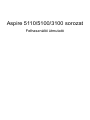 1
1
-
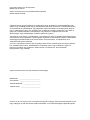 2
2
-
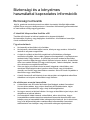 3
3
-
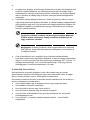 4
4
-
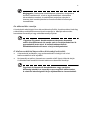 5
5
-
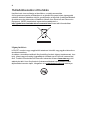 6
6
-
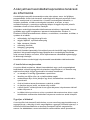 7
7
-
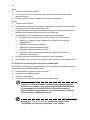 8
8
-
 9
9
-
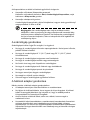 10
10
-
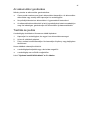 11
11
-
 12
12
-
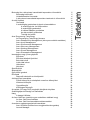 13
13
-
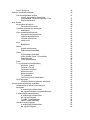 14
14
-
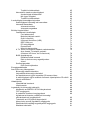 15
15
-
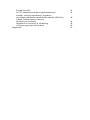 16
16
-
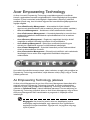 17
17
-
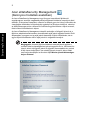 18
18
-
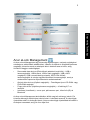 19
19
-
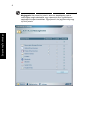 20
20
-
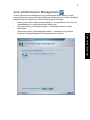 21
21
-
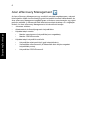 22
22
-
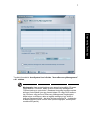 23
23
-
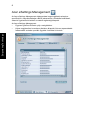 24
24
-
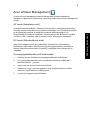 25
25
-
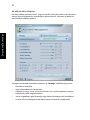 26
26
-
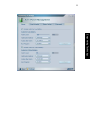 27
27
-
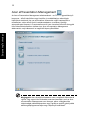 28
28
-
 29
29
-
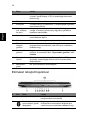 30
30
-
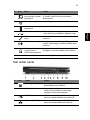 31
31
-
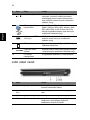 32
32
-
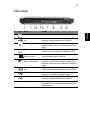 33
33
-
 34
34
-
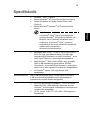 35
35
-
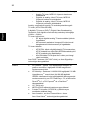 36
36
-
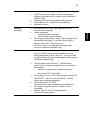 37
37
-
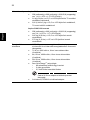 38
38
-
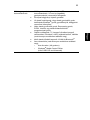 39
39
-
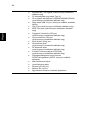 40
40
-
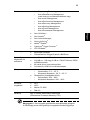 41
41
-
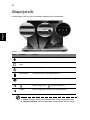 42
42
-
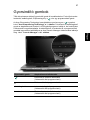 43
43
-
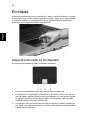 44
44
-
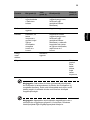 45
45
-
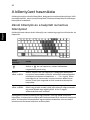 46
46
-
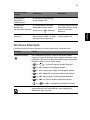 47
47
-
 48
48
-
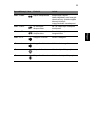 49
49
-
 50
50
-
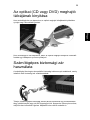 51
51
-
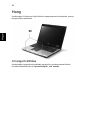 52
52
-
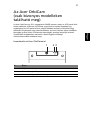 53
53
-
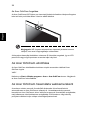 54
54
-
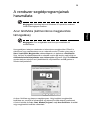 55
55
-
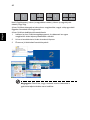 56
56
-
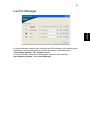 57
57
-
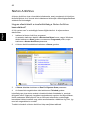 58
58
-
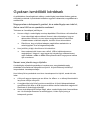 59
59
-
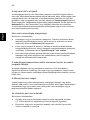 60
60
-
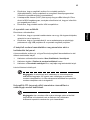 61
61
-
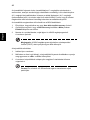 62
62
-
 63
63
-
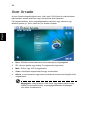 64
64
-
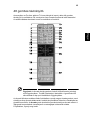 65
65
-
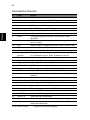 66
66
-
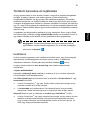 67
67
-
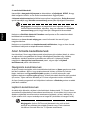 68
68
-
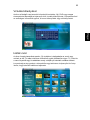 69
69
-
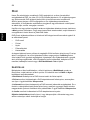 70
70
-
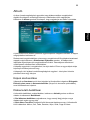 71
71
-
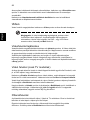 72
72
-
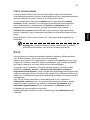 73
73
-
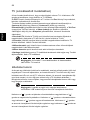 74
74
-
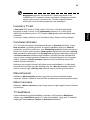 75
75
-
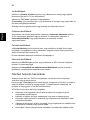 76
76
-
 77
77
-
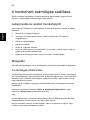 78
78
-
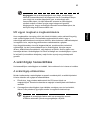 79
79
-
 80
80
-
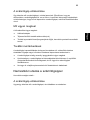 81
81
-
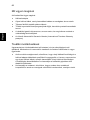 82
82
-
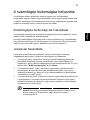 83
83
-
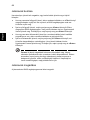 84
84
-
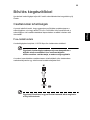 85
85
-
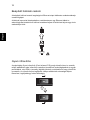 86
86
-
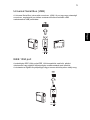 87
87
-
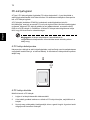 88
88
-
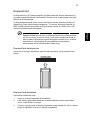 89
89
-
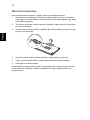 90
90
-
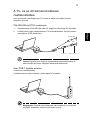 91
91
-
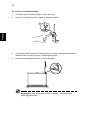 92
92
-
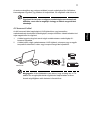 93
93
-
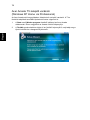 94
94
-
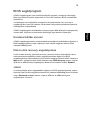 95
95
-
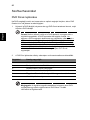 96
96
-
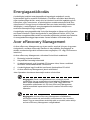 97
97
-
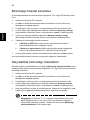 98
98
-
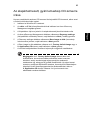 99
99
-
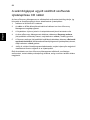 100
100
-
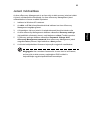 101
101
-
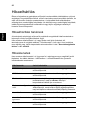 102
102
-
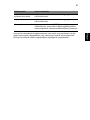 103
103
-
 104
104
-
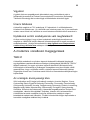 105
105
-
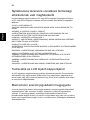 106
106
-
 107
107
-
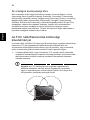 108
108
-
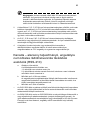 109
109
-
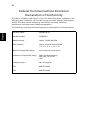 110
110
-
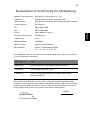 111
111
-
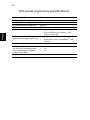 112
112
-
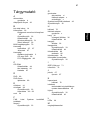 113
113
-
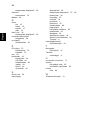 114
114